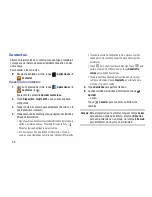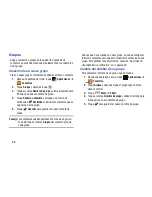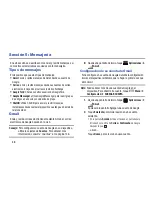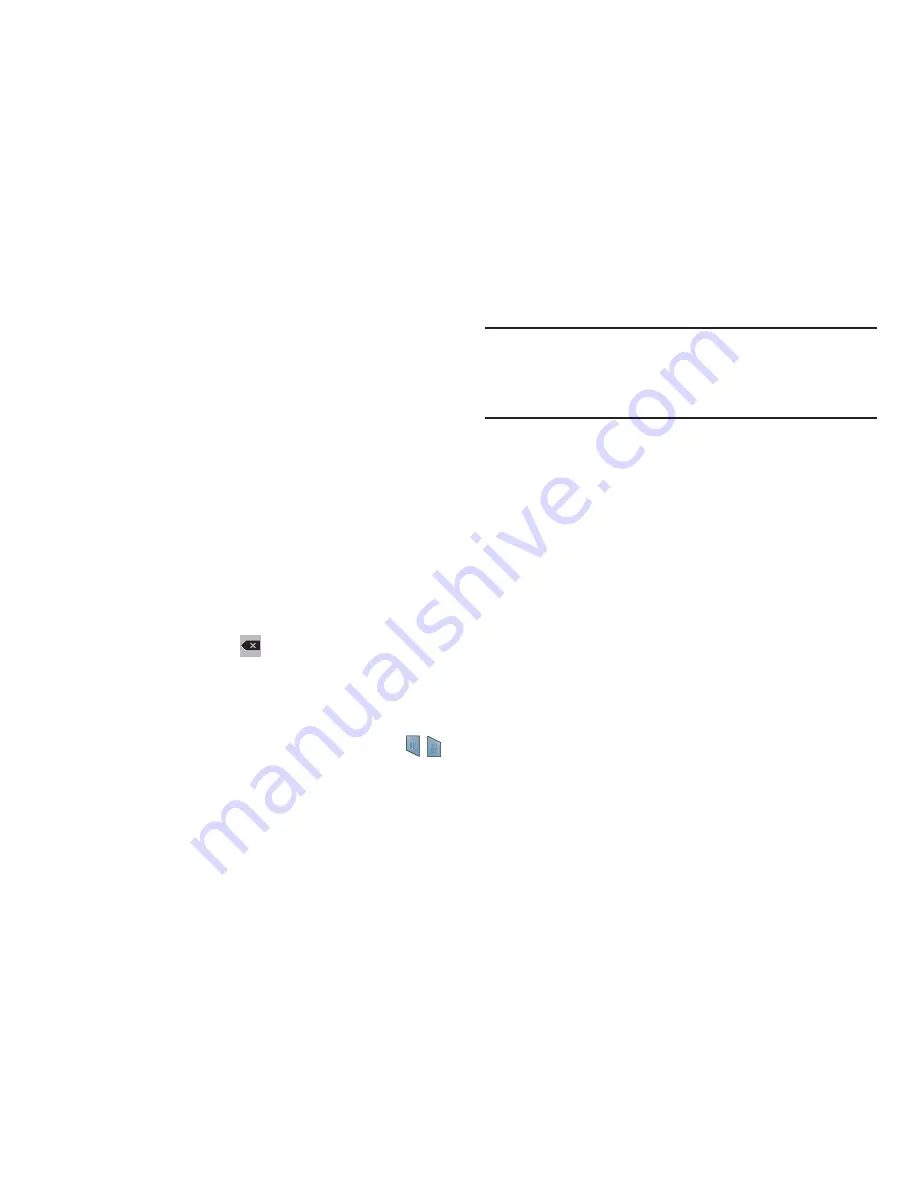
44
Edición de texto
Puede editar el texto que introduce en campos de texto ya sea
cortando, copiando o pegando texto. Puede realizar estas
operaciones tanto dentro de una aplicación como entre distintas
aplicaciones. Sin embargo, algunas aplicaciones no apoyan la
edición de parte o la totalidad del texto visualizado, mientras que
otras podrían ofrecer su propia manera de seleccionar texto.
Edición de texto existente
Para editar texto que ha introducido:
1.
Toque el texto en el lugar donde desea editarlo.
Aparecerá el
cursor
en el lugar donde ha tocado.
2.
Toque y arrastre el
Cursor
a una mejor posición, si fuera
necesario.
3.
Introduzca texto adicional o elimine texto tocando
repetidamente la tecla
Eliminar
.
Cómo copiar, eliminar o reemplazar texto
Para seleccionar y copiar, eliminar o reemplazar texto:
1.
Toque sin soltar el texto o la palabra que desea seleccionar.
El texto seleccionado se resaltará con una pestaña
en cada extremo de la selección.
2.
Toque y arrastre cualquier pestaña para seleccionar más
o menos texto.
Consejo:
Toque
Seleccionar todo
en la barra de la aplicación para
seleccionar todo el texto en el campo. Toque otra área
de la pantalla o toque
Realizado
para deseleccionar el
texto.
3.
Dependiendo de la acción que desea tomar para el texto
seleccionado, en la barra de la aplicación toque:
• Seleccionar todo
para resaltar todo el texto en el campo.
• Cortar
para quitar el texto seleccionado.
• Copiar
para guardar el texto seleccionado en el portapapeles.
– o bien –
Introduzca texto tecleándolo o diciéndolo para reemplazar
la selección con lo que escribe.
Cómo pegar texto
Para pegar texto copiado anteriormente:
1.
Toque el texto en el lugar donde desea pegar el texto
copiado.
Aparecerá el
cursor
en el lugar donde ha tocado.
2.
Toque sin soltar el cursor.
Aparecerá una ventana emergente.
3.
Toque
Pegar
en el menú emergente.